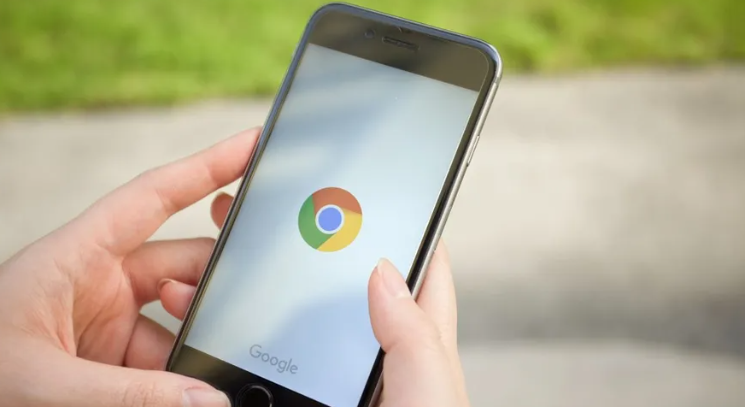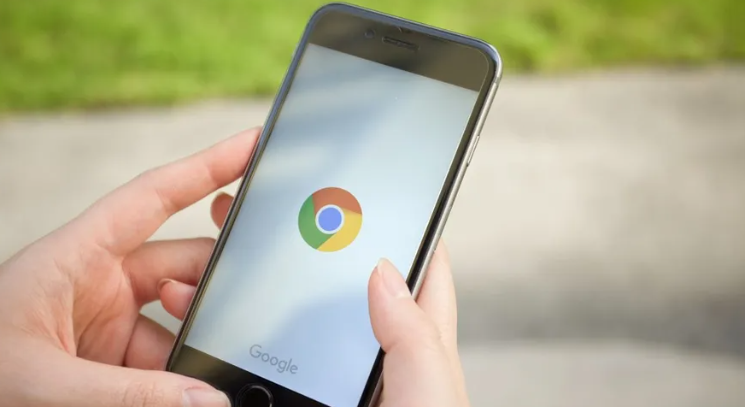
以下是关于Google Chrome标签页行为模式识别及应用的相关内容:
1. 通过浏览器设置查看:打开Chrome浏览器,点击右上角的三个点,选择“设置”。在设置页面中,找到“启动时”选项,可查看浏览器启动时的行为模式,如是否打开特定网页或恢复上次会话。同时,在“
隐私设置和安全性”板块中,可查看与标签页相关的隐私设置,如是否启用
隐身模式等,这些设置会影响标签页的行为。
2. 使用
任务管理器分析:按下`Shift + Esc`组合键,打开Chrome浏览器的任务管理器。在这里可以看到每个标签页的CPU使用率、内存占用以及网络活动等信息。通过观察这些数据,可以判断标签页的活跃程度和资源消耗情况,进而分析其行为模式。例如,如果某个标签页的CPU使用率和内存占用持续较高,说明该页面可能在进行复杂的脚本运算或加载大量内容。
3. 借助
开发者工具监测:按下`F12`键,打开Chrome浏览器的开发者工具。在“Network”面板中,可以查看标签页的网络请求情况,包括请求的资源类型、数量以及加载时间等,从而了解页面的加载行为和资源获取模式。在“Console”面板中,可以查看是否有与标签页相关的错误提示或警告信息,这些信息可能帮助定位异常行为的根源。
4. 观察标签页状态变化:在日常使用中,注意观察标签页的状态变化,如加载进度、是否出现卡顿或无响应等情况。当打开多个标签页时,观察浏览器的整体性能表现,如切换标签页的速度、浏览器的响应速度等,以此判断标签页的行为对浏览器性能的影响。
5. 利用插件辅助分析:访问Chrome网上应用店,搜索并安装一些能够监测浏览器性能和标签页行为的插件,如“Performance Monitor”等。这些插件可以提供更详细的数据和分析报告,帮助用户更深入地了解标签页的行为模式。
6. 基于行为模式的应用:根据对标签页行为模式的识别,可以采取相应的应用策略。例如,对于经常使用且重要的标签页,可以将其固定在标签栏上,方便快速访问;对于占用资源较多或暂时不用的标签页,可以选择将其关闭或暂停,以释放系统资源,提高浏览器的运行效率。
综上所述,通过以上步骤和方法,您可以在Chrome浏览器中灵活地进行标签页行为模式识别及应用的相关操作,提升整体的使用体验。